Gli utenti di OneNote a volte possono ricevere un messaggio di errore che li informa che l'app non è riuscita ad aprire un file o una cartella specifici. Il messaggio di errore di solito recita come segue: “Non è stato possibile aprire quella posizione. Potrebbe non esistere o potresti non avere il permesso di aprirlo. Si prega di contattare il proprietario di "xxx" per ulteriori informazioni." Se sei sicuro che non ci siano problemi con il percorso del file, segui i passaggi per la risoluzione dei problemi di seguito per risolvere il problema.
Come correggere l'errore di OneNote "Impossibile aprire quella posizione"

Soluzioni veloci
- Esci dal tuo account, riavvia OneNote, accedi nuovamente e controlla i risultati.
- Quindi chiudi tutti i tuoi taccuini, vai su www.onenote.com e controlla se l'errore persiste sul web.
- Contatta il proprietario del file e chiedigli di concederti l'autorizzazione per accedere al percorso del file.
- Inoltre, cancella le tue credenziali di OneNote da Credential Manager. Digita "Credential Manager" nella casella di ricerca di Windows, avvia lo strumento e fai clic su Credenziali di Windows . Individua le tue credenziali di OneNote e premi il pulsante Rimuovi .
Cancella cache di OneNote
Svuotare la cache dell'app ed eliminare tutti i file temporanei archiviati nella cartella cache può aiutarti a risolvere il problema.
Vai aC:\Utenti\NomeUtente\AppData\Local\Microsoft\OneNote\15.0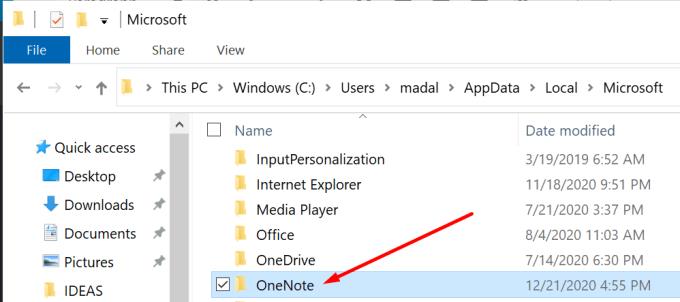
Quindi individuare il file OneNoteOfflineCache.onecache .
Fare clic con il tasto destro su di esso e rinominarlo in OneNoteOfflineCache.onecache.old .
Chiudi e riavvia OneNote e controlla se puoi accedere alla posizione del file problematico ora.
Ufficio riparazioni
Un altro punto chiave che vale la pena menzionare è che OneNote fa parte del pacchetto Office. Di conseguenza, riparare i file di Office può aiutarti a risolvere gli errori di OneNote.
Avvia il Pannello di controllo e vai a Programmi .
Quindi seleziona Programmi e funzionalità e fai clic su Office 365.
Premi il pulsante Cambia e seleziona l' opzione Riparazione rapida .
Quindi controlla i risultati e se il problema persiste, seleziona l' opzione Riparazione online .
Riavvia OneNote e controlla se l'errore di posizione è ora nella cronologia.
Controlla se puoi aprire il file .ONETOC2
Diversi utenti hanno confermato di aver risolto il problema aprendo la versione .onetoc2 del file problematico. Come rapido promemoria, il file .ONETOC2 è in realtà un file di sommario che OneNote genera per organizzare meglio le note. Di solito si trova in C:\Users\UserName\AppData\Roaming\Microsoft\OneNote .
Modifica le impostazioni del registro
Altri utenti si sono liberati di questo errore abilitando la chiave DisableADALatopWAMOverride nell'editor del registro.
Avvia l'editor del registro e vai a
HKEY_CURRENT_USER\Software\Microsoft\Office\16.0\Common\Identity .
Quindi fare clic con il pulsante destro del mouse nel riquadro di destra e creare un nuovo DisableADALatopWAMOverride DWORD.
Fare doppio clic su di esso e modificare il suo valore da zero a uno (DWORD:000000001).

Conclusione
Per riassumere, se vuoi correggere il fastidioso errore di OneNote "Impossibile aprire quella posizione", svuota la cache, aggiorna l'app e ripara Office. In alternativa, controlla se puoi aprire il file .ONETOC2 e accedere al contenuto del file problematico. Sei riuscito a risolvere questo problema? Premi i commenti qui sotto e facci sapere se hai trovato altre soluzioni per risolvere questo problema.



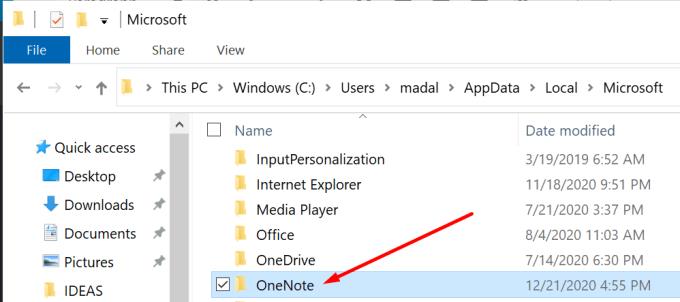







![Come abilitare/disabilitare il Boot Manager di Windows [Windows 10] Come abilitare/disabilitare il Boot Manager di Windows [Windows 10]](https://cloudo3.com/resources4/images1/image-1580-1109095003248.jpg)




















